タブレットの電源が入らない場合はどうすればよいですか。 タブレットの電源が入らない:考えられる問題とその解決方法。
テクノロジーのコストと特性に関係なく、どのガジェットにも問題が発生する可能性があります。 あなたが今この記事を読んでいるなら、あなたと タブレットコンピューター たとえば、トラブルが発生しました。 サービスセンターに駆け込む前に、修理のためにガジェットを渡し、診断の費用を支払う前に、自分で理由を調べてみてください。
故障の理由は、AndroidOSソフトウェアとハ\u200b\u200bードウェアの両方にある可能性があります。 もちろん、深刻な転倒の後、自分で問題を解決することはおそらく難しいでしょう。 ただし、アプリケーションのインストール後またはファームウェアの更新後にタブレットの電源が入らなくなった場合は、自分で簡単に対処できます。 しかし、まず最初に、症状による診断に取り組みましょう。
タブレットの電源を入れることができません
タブレットの電源が入らない理由はたくさんあります。 デバイスの操作性を回復するには、最も一般的な故障を除外する必要があります。
- 最初にバッテリーを確認してください。 面白くはありませんが、多くのガジェット所有者は、デバイスを時間内に充電するのを忘れています。 Androidモデルは、電源に接続してからさらに10分間は寿命の兆候を示さない場合があります。 とにかくオンになりませんか? 充電器が正しく機能していることを確認してください。
- 電源ボタンが機能していることを確認してください。 これを行うには、押すとカチッという音がするので、聞くことをお勧めします。 問題ははんだ付けで処理されますが、この種の作業は専門家に任せたほうがよいでしょう。 保証期間が終了していない場合は、アマチュア公演をお勧めしません。
- タブレットが損傷していないことを確認してください。 たとえば、彼が子供の手にしばらく時間を費やした場合は、ケースのひびやへこみを探す必要があります。 この場合、問題の正確な原因を個別に特定することは困難であるため、修理も専門家に委託する必要があります。
自宅での診断と修理
オンにならず、連絡する機会がない場合 サービスセンター、ガジェットを自分で蘇生するようにしてください。 同時に、もちろん、障害が発生した場合、修復できなくなる可能性があることに注意する必要があります。
まず、次の状況を除外する必要があります-デバイスは動作していますが、画像がありません。 これは非常に簡単です。 まず、タブレットを充電してから、電源を切ります。 20分後、電源を入れ、2分待って、裏表紙を確認します。少し暖かくなるはずです。 この場合は、ガジェットを分解してケーブルを確認する必要があります。 また、問題は燃え尽きたビデオカードに隠されている可能性があります-その場合、はんだ付けなしでは修復は行われません。

電力システムの故障も一般的です。 ほとんどのAndroidモデルでは、バッテリーはワイヤーでマザーボードにはんだ付けされています。 バッテリーがリボンケーブルまたはコネクタで接続されている場合があります。 したがって、最初に連絡先を確認する必要があります。 すべてが正しく接続されている場合は、トラブルシューティングを続行します。
多くの場合、誤動作のためにデバイスの電源が入らない場合があります。 この場合、バッテリーとボードから供給される電圧を測定するとよいでしょう。 ボードの電圧を測定するには、バッテリーを取り外して充電器を接続する必要があります。 その結果、次のデータを受け取るはずです。
- 5 Vで充電する場合、バッテリーの電圧は3.7 Vで、ボードから3.9〜4.2Vが供給されます。
- 9 Vで充電する場合、バッテリーの容量は7.4 Vで、ボードから7.9〜8.2Vが供給されます。
- 12 Vで充電する場合、バッテリーはほとんどの場合7.4 Vであり、ボードからは7.9-12.2Vです。
測定値が上記のデータと一致する場合は、電源回路に問題はありません。 この場合、ガジェットがオンにならない理由を探すのは、ボードの誤動作またはブートローダーの障害です。 いずれにせよ、「セルフメディケーション」は禁忌であり、助けを求める価値があります。
タブレットPCが「途中」でオンになる
このような場合を考えてみましょう。ガジェットはオンになりますが、「Android」と書かれた、または壊れたロボットの画像が表示された無限のスクリーンセーバーが画面上でフリーズします。 ここでの理由はソフトウェア障害です。 これは通常、更新プログラムのインストール、新しいアプリケーション、システムプロセスの強制終了後に発生します。

この状況で続行するための最良の方法は何ですか? 工場出荷時の状態にリセットしてみる価値があります。 すべてのデータが失われますが、動作するデバイスが得られます。 実行する ハードリセット RecoVeryモードに入る必要があります。 ガジェットのモデルに応じて、次のキーの組み合わせのいずれかを押すと役立ちます。
- 音量を上げる、音量を下げる、電源ボタン。
- 電源ボタン、ホームキー、音量大。
- 電源ボタンと音量を下げます。
- 電源ボタンと音量を上げます。
- 音量を下げたり上げたりします。
次に、「データのワイプ/出荷時設定へのリセット」セクションを見つける必要があります。どちらかを選択したら、「はい-すべてのユーザーデータを削除」を押してください。 次に、「システムの再起動」を選択します。 RecoVeryモードでのアイテム間の移動は、ボリュームロッカーを使用して実行され、選択は電源キーで確認されます。

ハードリセットが無力な場合は、デバイスの再フラッシュを試みることができます。 しかし、これのためにあなたは根ざしている必要があります。 ほとんどの場合、これは保証が無効になることを意味します。 さらに、あなたはあなた自身の危険とリスクで独占的に行動するので、誰も肯定的な結果を保証することはありません。 これを行う前に、サービスセンターに連絡することを検討してください。
もちろん、どんな試みでも、最終的にデバイスを壊すリスクがあります。 したがって、電子機器の知識がなくても、工場出荷時の設定にリセットして、充電器が正しく機能していることを確認することしかできません。
特に、安価な中国のモデルには典型的な「病気」がよく見られます。 そのような問題について知っているなら、あなたの経験と「治療」の方法を私たちのユーザーと共有してください。 結局、ガジェットの解析を開始することにしましたか? モデルの説明をオンラインで検索してください。
タブレットは、2010年にAppleのおかげで市場に出回った小型のモバイルコンピュータです。 静止したコンピューターやラップトップのタブレットの特徴は、キーボードとマウスがないことです。 タブレットの操作を制御するには、目的の場所で指で画面をタッチし(スラングでタップ)、ページをめくるには、画面上で指を目的の方向にスライドさせます。
タブレットはサイズが小さく、重量があり、制御が簡単なため、即座に全世界を征服しました。今日、地球のどこでも、最も予想外の場所で、タブレットを手に持った人に会うことができます。 タブレットの機動性は、新しいコミュニケーションの可能性を開くだけでなく、機械的な故障に関連するタブレットの追加の誤動作を引き起こしました。 タブレットを誤って落としたり、座ったり踏んだりすることがあります。
タブレットのすべての誤動作は、ソフトウェアとハ\u200b\u200bードウェアの2つのタイプに分けることができます。 タブレット操作でのソフトウェア障害は、ソフトウェアの誤動作が発生した場合に発生し、動作していないアプリケーションをフラッシュまたは再インストールすることで解消されます。 ハードウェア障害(機械的および電気的)は、マイクロ回路、トランジスタ、抵抗器、コンデンサ、バッテリー、ボタンなどのタブレット要素の障害に関連しています。 タッチスクリーン または行列。
この記事では、修復の例を使用します エイサータブレット A500は、本体にある電源ボタンに機械的な損傷があるタブレットを修理する方法を検討しました。 ボタンが壊れたため、タブレットの電源をオン/オフできませんでした。
タブレットの電源が入らない場合はどうすればよいですか?
これまで安定して動作していたタブレットが、電源ボタンを押して再度電源を入れても電源が入らない場合、多くの人が絶望に陥ります。 結局のところ、私は本当に友達とチャットしたり、インターネットをサーフィンしたかったのです。 最初に行うことは、落ち着いて状況を分析し、タブレットの障害の考えられる原因を特定することです。
タブレットの電源が入らない理由
次のいずれかの理由により、タブレットの電源が入らない場合があります。
- バッテリーは消耗しています。
- 電源アダプタが壊れています。
- 不正なソフトウェア操作。
- 電源ボタン、バッテリー、その他のコンポーネントの故障。
リストでは、障害が発生頻度の順にリストされています。 タブレットの誤動作の原因を特定する方法と、タブレットを修復する方法を検討してください。
タブレットの電池が切れています
タブレットが長時間動作し、電源ボタンでオフにされなかった場合、次回はオンにできない可能性があります。 タブレットは設定時間後に自動的にスリープモードになりますが、それでも少量の電力を消費し続けます。 タブレット操作の中断中にバッテリーが完全に放電されると、タブレットは自動的にオフになり、電源ボタンを使用してオンにすることはできなくなります。

タブレットを復活させるには、電源アダプターを接続し、電源ボタンを押して3秒以上押し続ける必要があります。 タブレットの電源がオンになり、起動するはずです ソフトウェア.
タブレットが氷点下で長時間外に出ていると、電源ボタンが反応しない場合があります。 これは、負の温度では、バッテリーが完全に電気を放出する能力を失うという事実によるものです。
強く冷却した直後にタブレットの電源を入れることはできません。 凍りつくような通りから暖かい部屋にタブレットを持ち込んだ後、タブレットが温まり、表面に落ちた凝縮水が蒸発するまで、少なくとも30分待つ必要があります。 電子部品に湿気があると、タブレットの電子機器が損傷する可能性があります。
また、バッテリーが故障していると、電源アダプターを接続しないとタブレットの電源が入らない場合があります。 バッテリーは、品質の低下、長時間の深放電状態、またはリソースの枯渇により、早期に故障する可能性があります。 高品質の電池は3年から5年持続しますが、タブレットの電池寿命は電池の経年劣化により徐々に低下します。
タブレットにはリチウムイオン電池が搭載されており、長時間の深放電には耐えられません。 バッテリーのこの状態は、その耐用年数を大幅に短縮し、バッテリーを完全に破壊することさえあります。 したがって、充電器を接続する必要があるという通知がタブレット画面に表示された場合は、できるだけ早くこれを行う必要があります。 また、家を出る前、またはタブレットを長期間使用する前に、バッテリーを完全に充電する必要があります。

任意の画面上 電子デバイスバッテリー電源で動作している場合、バッテリーの充電状態を示す動的アイコンが常に表示されます。 アイコンは、右の写真に示すように、部分的または完全に白でシェーディングされたバッテリーを表します。 バッテリーがすべて日陰になると、バッテリーは完全に充電されます。
タブレット電源アダプターの誤動作と修理
タブレット電源アダプターは、220 VAC電圧を12-18V DC電圧に変換する電子ユニットです。電圧値は、タブレットのモデルによって異なります。

また、アダプタは一定の負荷電流に対応するように設計されているため、接続コネクタが適切であっても、タブレットを損傷する可能性があるため、他のデバイスの電源アダプタを使用することは、標準のアダプタの代わりに無意識に受け入れられません。
タブレット電源アダプターのワイヤーが擦り切れている
タブレットやラップトップ用の電源アダプターは、中国製であっても信頼性が高いにもかかわらず、故障することがあります。 ほとんどの場合、これは運用ルールの違反が原因です。 一部のユーザーは、アダプターをメインに接続してタブレットで作業するときに、ワイヤーの長さが不十分なため、ひものように引っ張っています。 ペットがアダプターワイヤーを噛むことがあります。

その結果、コネクタからワイヤが抜けたところでほつれたり、タブレットソケットの接点が変形したりして、タブレットへの電圧供給が断続的になり、やがて完全に停止します。

電源アダプターを接続した状態でタブレットを操作しているときに、バッテリーアイコンの稲妻記号が定期的に消える場合は、ワイヤーが部分的に擦り切れているか、アダプターの電源コネクタソケットの接点が変形していることを示しています。
接点が消える場所を特定するには、アダプターコネクタをタブレットに挿入し、タブレットに押し付けて、バッテリーアイコンに稲妻が表示されることを確認する必要があります。 次に、ワイヤーをくしゃくしゃにします。 稲妻が消えた場合、ワイヤーが原因です。 稲妻が消えない場合、その理由は 悪い接触 取り外し可能な接続。 プラグを点検する必要があります。 機械的破壊の外部兆候がない場合は、タブレットに取り付けられている相手の接点が変形しています。 タブレットのコネクタの交換は、サービスワークショップでのみ可能です。
タブレット電源アダプターが電圧を供給していません
タブレットの動作中にバッテリーが安定して充電され、バッテリーがまだ完全に充電されていないのにバッテリーの充電が突然停止した場合は、アダプターが電源が入っていないか故障したコンセントに挿入されているか、故障しています。

すべての電源アダプタには、そのすべてを示すステッカーが常に付いています 仕様出力電圧と許容負荷電流を含みます。 たとえば、アダプタプレートは、アダプタが19 Vの出力電圧(OUTPUT)を提供し、2.15Aの最大負荷電流を許容することを示します。
タブレットが電源ボタンでオンにならないという事実のせいで電源アダプターが原因であるかどうかは、電圧計でアダプターの出力コネクタの電圧を測定することで確認できます。

これを行うには、コネクタの中央端子と外部端子を、DC電圧測定モードに含まれるマルチメータのテストリードの端に接触させるだけで十分です。 プラスは通常、コネクタのセンターピンにあります。 ステッカーに記載されている電圧以上の電圧の場合、アダプターは正常に動作しており、誤動作の原因はタブレットにあります。
タブレット電源アダプターを自分で修理する方法
電源アダプターの故障が原因でタブレットの電源が入らないことが診断で示された場合、問題を解決するには2つの方法があります。新しいアダプターを15ドルで購入するか、故障したアダプターを自分で修理します。

障害のあるワイヤまたは電源アダプタの電子ユニットを正確に特定するには、電源アダプタを開く必要があります。 通常、アダプタ本体は2つの半分が接着されて構成されています。 半分を分離するには、アダプターコードの出口の横にある隙間にマイナスドライバーの刃を挿入し、半分を徐々に周囲に移動させる必要があります。 これを行うのは簡単ではない場合もありますが、原則として、ケースの外面を損傷することなく常に可能です。
アダプタを開くと、コードワイヤのはんだ付けポイントへのアクセスが開きます。 障害を特定するには、コードの各ワイヤを抵抗計で順番に鳴らし、1つのプローブをワイヤのはんだ付けポイントに接触させ、2番目のプローブをコネクタの対応する端子に接触させる必要があります。 この場合、コードを曲げたり伸ばしたりする必要があります。 ワイヤーの抵抗がゼロに近く、コードにさらされても変化しない場合は、修理可能であり、アダプターの電子部品の動作を確認する必要があります。
注意:アダプタの電子ボードの一部は家庭用ネットワークから電気的に絶縁されておらず、部品や印刷された導体のむき出しの部分に触れることは生命にかかわるものです。
コードの状態が良好な場合は、電子部品の動作を確認する必要があります。 これを行うには、アダプターを主電源に接続し、電圧計でコードワイヤーのはんだ付け接点の電圧を測定する必要があります。 コンセントにスイッチが付いたタイプの延長コードを使用するのが最適です。 パイロットスイッチをオフの位置に設定し、アダプターをそのソケットの1つに挿入する必要があります。 次に、マルチメータをDC電圧測定モードに設定し、出力コードワイヤのはんだ付けポイントに触れます。 「パイロット」を有効にします。 電圧は、ラベルに示されている電圧以上である必要があります。
電圧がない場合は、検査する必要があります 外観 電子部品、プリント導体、電解コンデンサ(写真の青いシリンダー)は、膨潤や電解液の漏れの痕跡があります。 ある場合は、交換する必要があります。
アダプターの電子ボードを修理するには、測定器に関する知識と経験が必要です。 外部検査で故障した要素を特定できなかったが、これで修理を完了し、新しいタブレット電源アダプターを購入できる場合。

アダプターから出る部分でコードが破損している場合は、コードを短くし、絶縁体の端から取り外し、極性を確認しながらプリント回路基板にはんだ付けすることができます。 断線がコネクタへの入り口にある場合は、コネクタのみを交換する場合、ワイヤをしっかりと固定することができないため、コードを完全に交換する必要があります。 新しいコードを購入するときは、以前に取り付けたものと同じコネクタサイズのコードを選択する必要があります。

コードをボードにはんだ付けするときは、極性に注意する必要があります。 写真のアダプターボードには、極性が「 + "そして" - »表示されていません。 しかし、それでも、マイナス線(コネクタの外部接点)は常にGND(コモン線)とマークされた穴にはんだ付けされ、プラス線(コネクタの中央接点)はVOにはんだ付けされることは明らかです。 アダプターワイヤーの色の基準はありません。したがって、ワイヤーをボードにはんだ付けする前に、マルチメーターでそれらを鳴らす必要があります。

コードをアダプタ本体のくぼみに入れて半分を閉じるだけです。 ボディを接着するには、スーパーモーメントユニバーサルセカンダリーグルーで全周のジョイントにグリースを塗り、半分をしっかりと押し付けて、この位置に数分間置きます。 ただし、接着する前に、電源アダプタをタブレットに接続して動作を確認することをお勧めします。 タブレットの電源がすぐにオンになり、バッテリーが充電を開始した場合は、アダプター本体を接着することができます。この場合、タブレット電源アダプターの日曜大工の修理は完了したと見なすことができます。
タブレットソフトウェアの不正な操作
新しいアプリケーションの誤ったインストール、ファームウェアの失敗、システムファイルの変更や移動など、ソフトウェアでユーザーが急いで操作した後、電源ボタンを押してもタブレットの電源が入らない場合があります。 タブレットがウイルスに感染する可能性があります。 この場合、タブレットは電源ボタンでオンになりますが、ソフトウェアがロードされないか、正しく動作しません。 その結果、壊れたロボットの画像が画面に表示されたり、画面が真っ暗になったりすることがあります。

画面が黒い場合は、タブレットの動作を復元するために、ケースに埋め込まれたRESETボタンを使用してタブレットを再起動してみてください。 一部のタブレットには碑文がありませんが、小さな穴の横に赤い点が付けられています。 RESETボタンは、タブレットでの作業中に誤って押した場合にプログラムの実行が中断されないように、特別に埋め込まれています。 したがって、RESETタブレットのリセットボタンを押すことは、つまようじ、曲がっていないペーパークリップの端、または同様の細い棒でのみ可能です。
ボタンを押す前に、タブレットをドッキングステーションから外し、SIMカードとフラッシュカードを取り外します。 次に、RESETボタンを押して3秒以上押し続けます。 システムが再起動し、タブレットが機能する可能性があります。
リセットボタンを使用してタブレットを再起動する前に、タブレットの一部のモデルでは、システムが工場出荷時の設定に戻る場合があることに注意してください。 この場合、お客様が行ったすべての設定と個人情報は失われます。 上記のすべてのアクションで肯定的な結果が得られなかった場合は、サービスに連絡する必要があります。タブレットの動作の復元は、特別なソフトウェアとそれらの経験がインストールされている別のコンピューターに接続することによってのみ可能です。
障害の定義
と電源タブレットの電源ボタンの修理
電源ボタンが機能しない場合、タブレットの電源が入らないことがあります。 障害のあるボタンは、タブレットを押したときの動作によって簡単に診断されます。
電源ボタンのトラブルシューティング
動作中の電源ボタンを押すと、次のタブレットの動作が発生します。
- ボタンから発せられる静かな機械的クリック。
- タブレットがスリープモードのときに、画面に画像を表示させます。
- タブレットが機能している場合は、ポップアップメニューが表示されてタブレットの電源がオフになります。
ボタンを押したときのタブレットの動作が異なる場合は、ボタンが故障しているため、タブレットを分解して修理する必要があります。 タブレットでの作業は可能ですが、電源を切ることはできず、ネットワークに接続されている電源アダプターのプラグを差し込むか、リセットボタンを押すだけで電源を入れることができます。 バッテリーが充電されている間、タブレットは動作状態またはスリープ状態のいずれかになります。 タブレットの電源を切ることはできませんが、バッテリーが完全に放電すると自動的に電源が切れます。
診断後、電源ボタンが機能しないためにタブレットの電源が入らないと判断された場合は、タブレットを修理するために分解する必要があります。
自分の手でAcerA500タブレットを分解する方法
AcerA500タブレットを適切に分解する方法を分解する例を見てみましょう。 タブレットの分解に進む前に、職場を準備し、工具を買いだめする必要があります。

タブレットを修理のために分解するテーブルは、柔らかい布で覆う必要があります。 ツールから、クロスヘッドの細い刺し傷のあるドライバー、さまざまなサイズのピンセット、金属製のヘラ、プラスチック製のピック、または銀行カードが必要になります。
通常、タブレット本体の2つの半分はラッチを使用して一緒に保持されます。 ただし、一部のモデルにはネジもあります。 裏表紙にはっきりと見える場合もあれば、ラバーストップの下に隠れている場合もあります。 したがって、カバーを外す前に、タブレットを注意深く調べ、ネジが見つかった場合はネジを外す必要があります。

上の写真に示すように、画面とすべての電子機器が取り付けられているタブレットのメインハーフの内側の全周に沿って、溝のあるプラスチック製のラグがあります。

また、背面カバーの周囲に沿って、カバーを閉じるとタブレットケースの前面のくぼみに入る突起があります。 ケースの半分を絞ると、突起がくぼみに入り、タブレットケースの半分を確実にグリップしてしっかりと閉じることができます。 したがって、タブレットを分解するには、くぼみから突起を取り除く必要があります。
ラッチの最小数は、ボリュームコントロールボタンとタブレットの電源の領域にあります。 したがって、この場所から、ケースの半分の分離を開始する必要があります。

ここで、タブレットラッチがどのように配置されているかを想像して、ケースの分解を開始できます。 画面を下に向けて、タブレットを柔らかい布の上に置きます。 次に、数ミリメートルの深さまで、金属ヘラの刃をタブレットの半分の間の隙間に挿入し、ハンドルを下げて少し回して、最も近いラッチを開きます。 半分の間に隙間ができたらすぐに、半分が再び閉じないように、マイナスドライバーまたはその他の物体を挿入する必要があります。 次に、肩甲骨をギャップに沿って周囲に沿って移動し、他のすべてのラッチを開く必要があります。
インターネットでは、金属製のヘラの代わりにプラスチックのカードまたはピック(ミュージシャンが弦楽器を演奏するときに使用する小さなプラスチックの薄い三角形)を使用することをお勧めしますが、それらを使用してタブレットを分解しようとして失敗しました。 タブレットカバー間の隙間にプラスチックカードを押し込もうとすると、プラスチックカードが変形しました。 しかし、プラスチックカードを使用してリモコンケースを分離することは非常に便利です。
スピーカー、マイク、ビデオカメラなど、取り付けられている可能性のある電子部品からの配線が断線しないように、ラッチから外された背面カバーは慎重に取り外す必要があります。

タブレットから背面カバーが取り外されたので、内部構造を調べて、さらに分解する順序を決定できます。
タブレットを交換のために分解した場合 電池、バッテリーを覆うカバーを固定しているネジを緩める必要があります。 次に、バッテリーからボードへのワイヤーをはんだ付け解除するか(はんだ付けされている場合)、コネクターを取り外してバッテリーを新しいものと交換します。 ワイヤーをはんだ付けするときは極性に注意してください。

診断の結果、動作不能であることが判明した電源ボタンの操作を復元するために、タブレットを分解しました。 背面カバーを取り外してボタンを調べたところ、なぜ機能しないのかが明らかになりました。ボタンがプリント回路基板にはんだ付けされた場所のはんだが崩壊しました。 その結果、ボタンが横に移動し、電源キーが押せなくなりました。 しかし、ボタンの修理へのアクセスは、プロセッサでマザーボードのプリント回路基板を取り外した後でしか得られなかったため、喜ぶには時期尚早でした。
タブレットのコネクタとフラットケーブルを正しく外す方法
マザーボードを取り外す際の難しさは、非常に薄くて損傷しやすいコネクタのない平らなものを含め、多くのケーブルループが取り外し可能な接続を使用して接続されていたことでした。 コネクタを正しく切断するには、コネクタの半分がどのように結合されているかを想像する必要があります。
注意、コネクタは細くて断線しやすいので、抜けるループ線から引き抜いて外すことはできません。 外見上はワイヤーが無傷に見えるが、プラスチックシースの内側でコアが破損している場合は特に危険です。 このような誤動作を自分で見つけて修正するのは簡単ではありません。

タブレットの最も単純なコネクタは同軸であり、高周波信号を送信するように設計されています。 コネクタの取り外し可能な半分は、スプリットカップのバネ仕掛けのリムのおかげで、嵌合部分のくぼみによって固定されています。 コネクタを元に戻すには、マイナスドライバーでカップの縁をこじ開ける必要があります。

写真のコネクタにはラッチがなく、摩擦で固定されています。 それらを元に戻すには、ピンセットのあごでコネクタの取り外し可能な部分をつかみ、横に振って固定部分から取り外すだけで十分です。 フレキシブルワイヤ上に2つの同一のコネクタが隣接している場合は、組み立て中の混乱を避けるために、コネクタを取り外す前にそれらにマークを付けることをお勧めします。

このタイプのコネクタには、取り外し可能な部品の上面に2つのタブがあります。 タブは、コネクタのはんだ付け部分に開けられた2つの四角い穴にかみ合います。 コネクタは、前のコネクタと同じ方法でドッキング解除されます。

長さ10cmの小さなピンセットを使ってコネクタのプラスチックインサートを引き出します。ピンセットのあごが滑らないように、写真のように押し込みます。 このようなピンセットを使用すると、はんだ付け時に抵抗器、ダイオード、および同様の放射性元素の端子をプリント回路基板から引き出すことも便利です。

このタイプの取り外し可能な接続はフラットケーブルであり、その裸の端がプラスチックブロックの接点に押し付けられています。 リリースレバーであるコネクタに黒い帯が見えます。

リボンを解放するには、写真に示すように、このストラップを時計回りに90度回転させ、リボンのリブを指でつかんでコネクタから取り外します。

リボンケーブルをコネクタに固定するには、最小限の労力でリボンケーブルの側面を指でつかんでコネクタに固定する必要があります。


マザーボードからすべてのコネクタが切断され、ワイヤを固定しているテープをはがして数本のネジを緩めるだけです。 スコッチテープは、タブレットを組み立てるときに元の場所に接着する必要があるため、保存する必要があります。

これがタブレットの電源ボタンが離れた方法であり、中国のメーカーがはんだを節約したことは明らかです。 ボタンの位置を変え、10ワットのはんだごてを使用してPCBにはんだ付けしました。 さらに、ボタンはマルチメータでテストされました。 プッシャーを押すと抵抗はゼロになり、離すと無限大になります。

電源ボタンの後ろにかなり巨大なタブレット位置センサーがあります。 電源ボタンの繰り返しの変位を排除するために、ボタンの後壁からセンサーの側面までの距離をキャリパーで測定しました。 3ミリでした。 ボタンサイズのプレートは、厚さ3mmのグラスファイバープレートから作られました。

写真のように、プレートの側面をモーメント接着剤の薄層で覆った後、ボタンと位置センサーの間にしっかりと挿入しました。 このマザーボードの変更のおかげで、強い圧力をかけても電源ボタンをその場所から動かすことができなくなりました。
タブレットはすでに一般的なガジェットになっています。 それらは本質的に、さまざまなタスクを解決できるコンパクトなコンピューターです。 この記事では、タブレットの電源が入らない、電源ボタンが壊れているなどの場合に、タブレットの電源を入れる方法について説明します。
問題の解決
電源ボタンを押し続けるだけで、数秒後に通常のメーカーのロゴが画面に表示されるため、Lenovoタブレットの電源を入れるのは難しくないように思われます。 ただし、デバイスが破損しているか、プログラムが以前に正しくインストールされていなかった場合、ガジェットがオンにならないことがあります。 以下では、タブレットの問題を解決する方法について説明します。 おそらく、そのうちの1つは、デバイスの通常の動作を復元するのに役立ちます。
壊れた電源ボタン
タブレットの電源ボタンには通常、デバイスの電源をオフにする機能とロックを解除する機能があります。 故障している場合は、いくつかの方法でガジェットをオンにすることができます。
- 最も簡単な解決策は、充電器を接続することです。 Lenovoタブレット 自動的にオンになります。 電源ボタンが壊れている場合は、画面ロックをオフにする価値があります。ガジェットのロックを解除できず、充電器を常に接続する必要があるためです。
- 電源ボタンがケース内に沈んでいる場合は、背面パネルを取り外して、キーを所定の位置に配置する必要があります。 これは、このタスクに対処できることが確実な場合にのみ実行する必要があることに注意してください。
- 自分でボタンを修正できない場合は、タブレットをサービスセンターに持っていく必要があります。 資格のあるスペシャリストが短期間で問題を解決します。 修理は本質的に簡単なので、ボタンの交換または修理のコストは高すぎないようにする必要があります。

タブレットがオンにならない
Lenovoガジェットは、さまざまな理由でオンにならない場合があります。 充電器を接続してみてください。充電が進んだ場合は、バッテリーが完全に放電した可能性があります。 さらに2つの可能な解決策は、タブレットをセーフモードで起動し、設定をリセットすることです(以下の段落で詳しく説明します)。
デバイスの動作を復元するすべての試みが無駄な場合は、サービスセンターマスターのサービスを使用する必要があります。
無限のタブレットローディング
ほとんどの場合、これはソフトウェア障害が原因です。 ガジェットがオンになっている場合、通常、読み込みはAndroidロゴで停止します。 設定をリセットすることで、状況を修正することができます。
ハードリセット さまざまなデバイス 異なる場合があるため、以下の手順はどのタブレットでも機能しない場合があります。 工場出荷時の状態にリセットすると、すべてのデータとファイルが削除されます。
設定をリセットする方法:
- タブレットの電源を切り、メモリカードとSIMカードを取り外します。
- 音量小ボタンまたは音量大ボタンと電源キーを5〜10秒間押し続けます。
- 「設定」-「システムのフォーマット」-「Androidのリセット」を選択する必要がある場所に特別なメニューが表示されます。 音量ボタンを使用してアイテムを切り替える必要があります。
- Lenovoタブレットが再起動し、運が良ければ問題なく動作します。
コメントに質問を書くことができます。 また、タブレットの問題を解決する他の方法を知っている場合は、他のユーザーに役立つので、この情報を必ず共有してください。
タブレットの電源が入らない場合はどうなりますか
ゲームをパスしたり、タブレットで作業したりする過程で、動作を停止して電源が入らないことがあります。 主な理由は条件付きで2つのカテゴリに分けることができます:デバイスのハードウェアの問題は、バッテリー、接続ケーブル、ボード、またはソフトウェアのいくつかの問題です-プログラムの非互換性、 オペレーティング・システム 更新プロセス後にクラッシュするか、正しくインストールされませんでした。
タブレットの誤動作の個々のケースを詳しく見てみましょう。
生命の兆候はまったくありません
1.最も単純で最も一般的な理由は、タブレットのバッテリーが完全に放電していることです。 このバージョンを確認するには、プラグを差し込んで、少なくとも10〜15分待ちます。 そうして初めて、タブレットはオンにするための最小量のエネルギーを蓄積することができます。 デバイス本体の電源ボタンを押したまま、画面が点灯するのを待ちます。 画面がオンになったら、充電器の状態を確認します。別の充電器を取り、上記を実行します。 タブレットの電源は入っていますが、充電プロセスが進行していません。確認する必要があります タブレットが充電されない理由 .
2.子供がタブレットで遊んだ場合、家具の床や角にぶつかってタブレットが損傷した可能性があります。 おそらく、ディスプレイの一部が損傷している可能性があります。その場合は、交換できます。 タブレット自体は正常に機能しています。 画面の損傷は通常、肉眼で確認できます。
3.デバイスに機械的な損傷がない場合、それはまれなケースです-ビデオアダプタが故障しています。
そのような兆候を見つけ、デバイスの有効な保証があり、サロンに駆け寄って修理を待つ場合、自分で修理を行うのは単に不合理です。
患者は生きていても死んでもいない
タブレットの電源がオンになったが、完全ではないが、起動プロセス中にフリーズした場合(画面にはスプラッシュ画面しか表示されない)、ソフトウェアの障害に対処しています。
理由は次のとおりです。
1.一部のプログラムまたはゲームが正しくインストールされていません。
2.おそらくサードパーティのソフトウェアまたはタスクマネージャを介して、システムプロセスの作業を強制的に終了しました。
手順:
システムを工場出荷時の設定にリセットすることで、タブレットの保存を試みることができます。 各デバイスモデルには独自のニュアンスがあるため、インターネットでこれに関するデータを見つけるのが最善です。 または、ハードリセットプログラムを使用します。 これらの手順を使用すると、手順を次のように減らすことができます。
1.デバイスの電源を切ります。
2.SIMカードとメモリカードを取り外します。
3.音量大キー(一部のモデルでは下向き)とボタンを押したままにして、タブレットの電源を入れます。 約10〜12秒間保持します
4.タブレットが振動し、画面にメニューが表示された場合は、正しい方向に進んでいます。 [設定]、[システムのフォーマット]の順に選択します。
5.システムのリセット-Androidをリセットします。
6.タブレットは工場出荷時の設定で再起動します。
7.このスキームを数回試してください。うまくいくはずです。
失敗した場合は、「 タブレットのロックを解除する方法」。 さらに、デバイスを蘇生するための優れたオプションは次のとおりです。 点滅するタブレット ..。 いつ 失敗したファームウェア デバイス、ここにいくつかの良い実用的なヒントがあります。
嘘をついているアンドロイドの感嘆符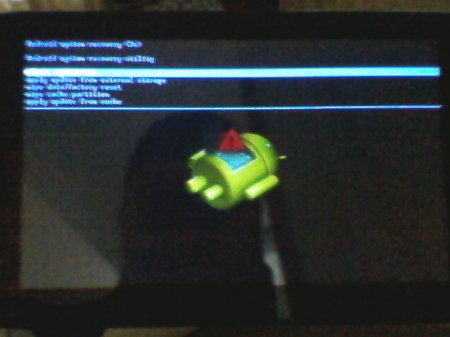
横になっている緑のアンドロイドの画像がデバイスの画面に表示され、その上に赤い感嘆符の画像がある場合は、ストックリカバリモードになっています。 何も悪いことはありません。 する必要があります 変更されたClockWorkModRecoveryをインストールします..。 設定をリセットするために組み合わせを入力したときに、各タブレットモデルに独自の組み合わせがあるため、間違いを犯したためです。 電源ボタンを押して、デバイスの電源が切れるまでしばらく押し続けます。デバイスが自動的にシャットダウンするまで3〜5分待つことができます。 最も極端な場合は、フラッシュを再度実行できます。
Fastbootとは
ユーザーはモードに入ることができます ファストブートモード、この場合、Androidも画面上にありますが、感嘆符はありません。 メニュー項目に移動するには、音量ボタンを使用する必要があります ブートローダーを再起動します 、電源ボタンで選択します。タブレットを復活させるのに役立つ場合があります。
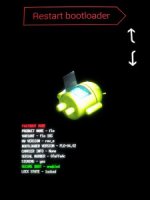
各デバイスモデルには独自の「チップ」があることに注意してください。 一部のタブレットは、Androidを横にした状態でホームボタンを押した後、設定を簡単にリセットできます。その他のタブレットは、音量調節のプラスボタンとマイナスボタンを同時に押したときにのみ反応します。
タブレットで映画を再生または視聴しますが、電源が入りません。 あなたは途方に暮れていて、あなたが興味を持っている唯一の質問は、なぜこれが起こっているのかということです。
タブレットをすぐにサービスセンターに送らないでください
パニックになる代わりに、タブレットの電源が入らない理由と、自分でタブレットを理解する方法を見てみましょう。
タブレットの電源が入らない-理由は何でしょうか?
まず第一に、この種の機器の問題は、条件付きで2つのタイプに分けることができます-機械的-デバイスまたはその部品の完全性、またはシステムまたはソフトウェア、つまりその内部コンテンツの問題。
デバイスの整合性をチェックします
最初にタブレットの外部整合性を確認する必要があるのは論理的です。そのために、次の推奨事項に従って説明します。
- バッテリーが充電されているかどうかを確認し、最後にデバイスを充電したときのことを覚えておいてください。 それがずっと前であり、それからあなたが長い間タブレットを使用しなかったならば、それは非常に排出される可能性があります。 したがって、プラグを差し込んで、数時間待ちます。最初は、充電中であることさえ表示されない場合があります。
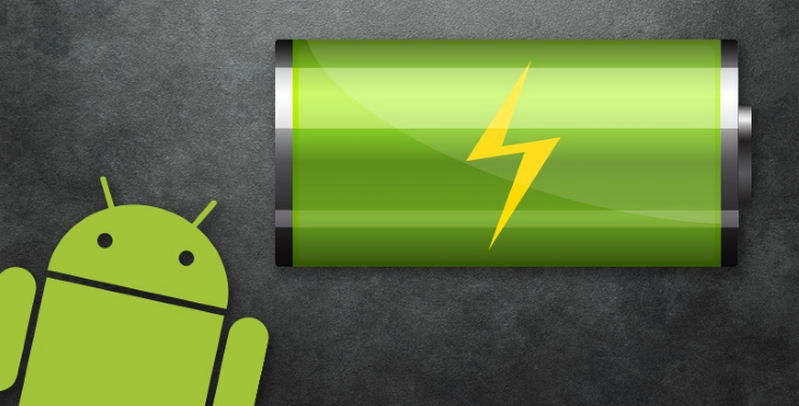
- 数時間経っても充電が発生しない場合は、 充電器 -次に、別のタブレットに接続するか、このアクセサリを別のタブレットに接続してみてください。 だから、誰が責任を負うのかを理解することができます-あなたのガジェットまたはあなたの充電装置。

- すべてが充電に問題がないことを確認した場合は、デバイス全体に損傷がないか検査しますが、分解しないでください。悪化させるだけです。
- タブレットが充電に反応しない、落下または損傷していないが、アクションに完全に反応しない場合は、いずれかの部品が故障している可能性があります。 そのような状況では、残っているのは、失敗の理由を見つけるために専門家にそれを運ぶことだけです。

場合によっては、修理に費用がかかる場合がありますのでご注意ください 大量新しいタブレットを購入するのではなく。 どうして? これは、たとえば、ビデオアダプタが故障した場合に発生します。 しかし、これは最悪のシナリオです。常に最善を期待してください。
システムの問題を探しています
タブレットの電源が入らないのはなぜですか? 完全には読み込まれず、重要なアクティビティの兆候が見られる場合(たとえば、画面は点灯しているが数秒後に消える、ブートロゴは表示されるが、問題はそれ以上進まない、またはアイコン)壊れたAndroidのがあなたのためにノックアウトされ、すべてが失われることはありません...
まず、リセットキー付きのコネクタを使用してシステムを再起動してみてください。これには通常、このスロット内の小さなボタンを押す必要があるかなり薄いオブジェクトが必要です。
これで問題が解決しない場合は、すべてのパラメーターと設定を工場出荷時のバージョンにリセットしてみてください。これは次のように行います。
- タブレットの電源を切り、メモリカードとSIMカードがある場合は取り外します。
- ここで、ハードリセットモードを有効にするには、キーの組み合わせを押し続ける必要があります。通常、音量キーと電源キーが同時に押されます。 一部のデバイスでは、この組み合わせが異なる場合があります。提案されたオプションで問題が解決しない場合は、いくつかのオプションを試してください。
- コンピュータにBIOSのようなメニューが表示されたら、その中で次のコマンドを実行する必要があります。
- 設定-フォーマットシステム-データの消去/出荷時設定へのリセット。
- メニュー項目間を移動するには、音量キーのみを使用して、セクション(タブレットの電源ボタン)を選択します。
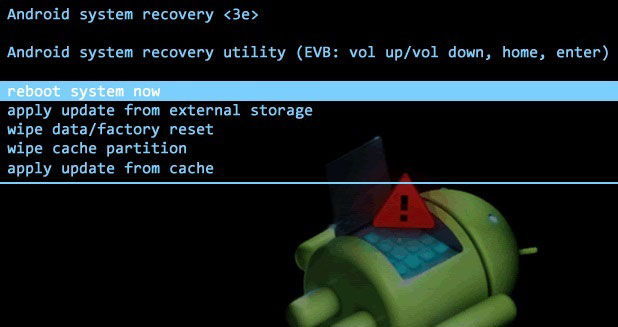
タブレットを復元するための同様のメカニズムにより、タブレットは元の出荷時設定に戻りますが、メモリからすべてのファイルが失われますが、タブレットは機能します。
このトラブルシューティング方法とは別に、タブレットを起動するための論理的な方法は、ファームウェアを変更することです。
何故ですか?
多くの場合、システムの電源を入れてから起動する際の問題は、ソフトウェアがデバイスに適合しないか、正しく機能しないことを意味するため、再フラッシュする必要があります。
これは、次のアクションを使用することで非常に簡単に実行できます。
- タブレットに適したファームウェアをコンピューターにダウンロードします。
- 以前にフォーマットしたメモリカードのSCRIPTというフォルダに書き込みます。
- タブレットにメモリカードを挿入し、起動してみてください。その後、新しいシステムのインストールプロセスが開始されます。
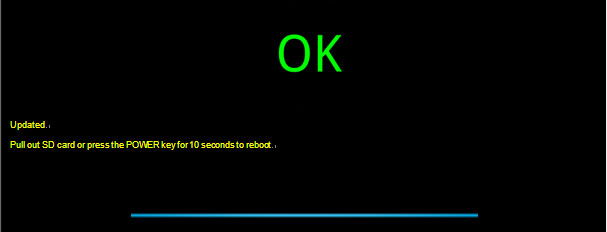
リセットハードリセットメニューが役に立たなかった場合、タブレットが再フラッシュしないか、タブレットのアクションに反応しない場合は、なぜ機能しないのかわからないため、専門家の手に渡る価値があります。 。 ケースを開いてパフォーマンスを危険にさらしたり、詳細に移動したりしないでください。これにより、パフォーマンスが悪化するだけです。